
Операционная система Android — максимально проста и удобна, но иногда в ней, по тем или иным причинам, происходят сбои, приводящие к нежелательным последствиям. Одно из таких — вылет приложений после запуска. Причин возникновения неполадки может быть много, мы же расскажем о том, как в таких ситуациях действовать.
Перезагрузка телефона
Как бы банально не звучало, но большинство проблем решается простой перезагрузкой устройства. Поэтому, если какая-то программа вылетает после запуска, первое, что нужно сделать — перезагрузить гаджет.

Очистка данных программы
Чтобы удалить пользовательские файлы, созданные за время пользования приложением, откройте пункт “Приложения”, расположенный в меню “Настроек” и выберите нужный софт. Далее необходимо найти функцию “Очистить данные”. После этого вновь попробуйте запустить программу.
ИГРА ВЫЛЕТАЕТ СРАЗУ ПОСЛЕ ЗАПУСКА! РЕШЕНИЕ!

Переустановка приложения
Если вышеуказанный способ не помог — попробуйте удалить софт и установить его заново. В некоторых случаях это помогает. Если проблема не исчезла — попробуйте скачать раннюю версию. Вероятно, что последняя работает нестабильно и поэтому вылетает.
Установка обновлений
Производители часто выпускают обновления ОС и патчи безопасности для своих девайсов и нет никакого смысла их игнорировать. Тем более, что высока вероятность того, что именно из-за отсутствия важного обновления на телефоне приложения отказывается функционировать на нём как надо.
Похожие статьи
- Рейтинг лучших моделей смартфонов Realme 2022 года по мнению Mobnovelty
- Рейтинг лучших смартфонов для рабочих задач до 20 000 рублей
- Рейтинг лучших смартфонов за последние 3 года по цене/качеству/отзывам
- Рейтинг лучших смартфонов 2022 года с поддержкой беспроводной зарядки

Проверьте устройство на вирусы
Приложения могут неправильно работать из-за вирусов, появившихся на смартфоне. Так что, советуем скачать какой-нибудь из бесплатных антивирусов и просканировать им телефон.
Сброс до заводских настроек
Если ничего из вышеперечисленного не помогло, остаётся только одно — сбрасывать гаджет до заводских настроек. Учтите, что после этого с внутренней памяти смартфона удалятся абсолютно все данные, поэтому идти на такой шаг стоит только ради действительно важного приложения.
Одноклассники
Если статья была вам полезна, не забудьте добавить в закладки ( Cntr+D ) чтоб не потерять и подпишитесь на наш канал Яндекс Дзен!
Источник: mobnovelty.ru
Windows 7 8 10 вылетает программа или сама прекращает работать
Игры для Windows 11 вылетают / зависают? Попробуйте эти исправления
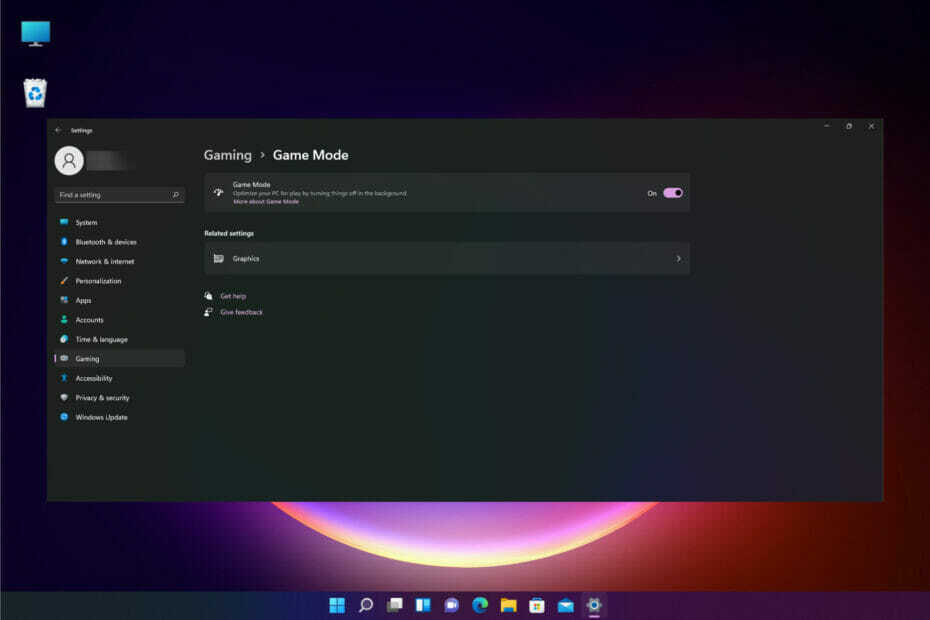
Для решения различных проблем с ПК мы рекомендуем Restoro PC Repair Tool:
Это программное обеспечение исправит распространенные компьютерные ошибки, защитит вас от потери файлов, вредоносных программ, сбоев оборудования и оптимизирует ваш компьютер для достижения максимальной производительности. Исправьте проблемы с ПК и удалите вирусы прямо сейчас, выполнив 3 простых шага:
- Скачать Restoro PC Repair Tool который поставляется с запатентованными технологиями (патент доступен здесь ).
- Нажмите Начать сканирование чтобы найти проблемы с Windows, которые могут вызывать проблемы с ПК.
- Нажмите Починить все для устранения проблем, влияющих на безопасность и производительность вашего компьютера
- Restoro был загружен 0 читатели в этом месяце.
Windows 11 рекламировалась как отличная система для игр, и хотя большинству пользователей нравятся их игры, некоторые из наших читателей жаловались на сбой в играх.
Существует множество представлений об этой проблеме, и некоторые из них даже сообщали об ошибке 0x80000003 при попытке сыграть в игру.
Это происходит, если есть неполная установка или если вы переустановили игру, не удалив ее полностью ранее.
Итак, если ваша игра вылетает, не загружается или зависает, наши решения помогут вам избавиться от этой проблемы и снова насладиться игрой.
Готов ли мой компьютер к игре?
Если ваша игра зависает или просто не загружается, первое, что вам нужно проверить, это правильная конфигурация вашего ПК для игры.
Кроме того, старайтесь не ограничиваться минимальными требованиями, потому что большинство разработчиков менее строги к ним, и даже если у вас правильная конфигурация, вы все равно можете столкнуться с проблемами совместимости.
➡ Убедитесь, что у вас есть необходимые дополнительные программы
Для запуска многих игр требуется дополнительное программное обеспечение. Например, DirectX необходим для огромного большинства игр.
Последней версией является DirectX 12, но если вы используете более старую игру, вы также можете согласиться на предыдущую версию программного обеспечения.
➡ Проверить требуемую конфигурацию
Вы сможете проверить требования к игре на сайте разработчика или даже у реселлеров.
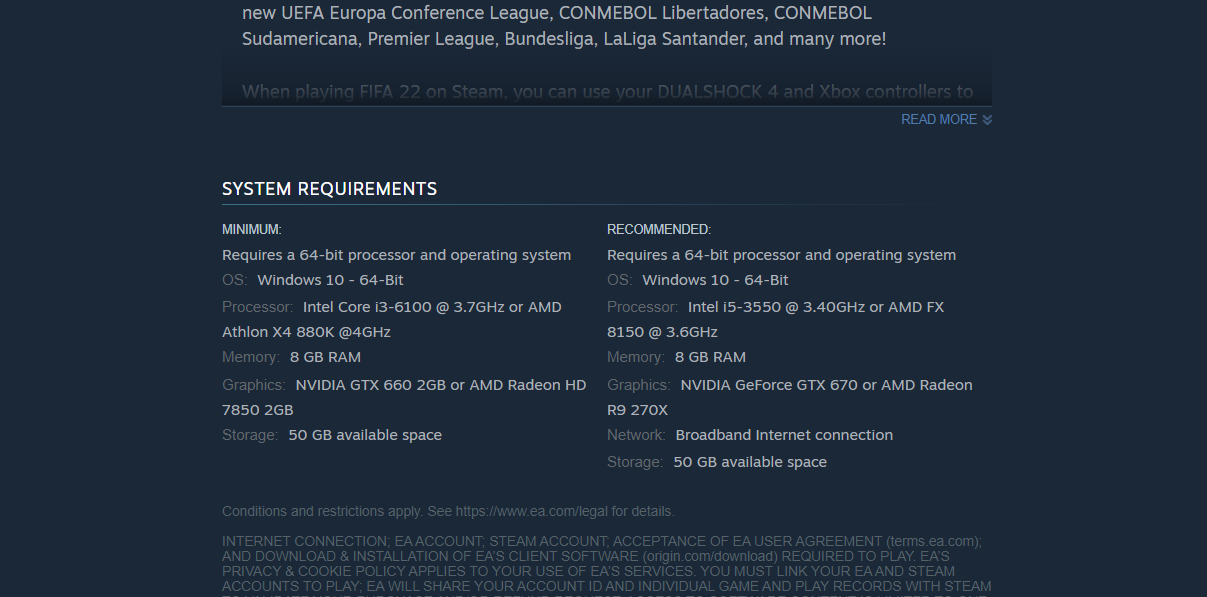
Например, чтобы узнать, можем ли мы запустить FIFA 22, быстрый поиск в Google привел нас на веб-сайт Steam, где мы могли четко увидеть спецификации внизу страницы.
А игра может вылетать после добавления дополнительной оперативной памяти на свой компьютер, поэтому вам также следует проверить эту конкретную проблему.
➡ Убедитесь, что у вас установлены последние версии драйверов.
Если у вас нет нужных драйверов или вы не обновляли их некоторое время, это может вызвать множество проблем, и игра может вообще не запуститься.
Следуя приведенным ниже инструкциям, мы также поможем вам обновить драйвер видеокарты, потому что это наиболее распространенная проблема, когда у вас возникают проблемы с играми.
Если игра вылетает после установки нового GPU , вам следует ознакомиться с нашими специализированными решениями, но в основном это касается драйверов.
Что делать, если моя игра вылетает в Windows 11?
1. Обновите драйвер видеокарты
1.1 Используйте Центр обновления Windows
- Щелкните значок Начинать кнопку и выберите Настройки.
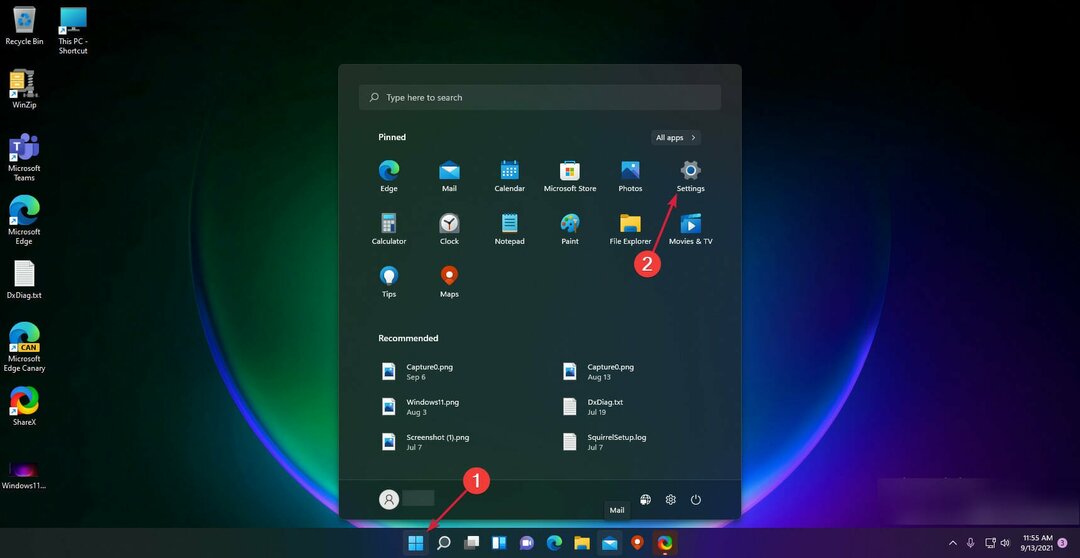
- Выберите Центр обновления Windows вариант слева и нажмите Проверить обновления кнопка.

- Если появятся новые обновления, система их скачает и установит. Вам будет предложено перезагрузить компьютер.
- Вы также можете нажать на Расширенные настройки чтобы перейти к дополнительным обновлениям.

- Посмотрите справа на раздел «Необязательные обновления», и если вы увидите, что есть какие-либо обновления, нажмите на опцию и установите тот, который связан с графическими драйверами.
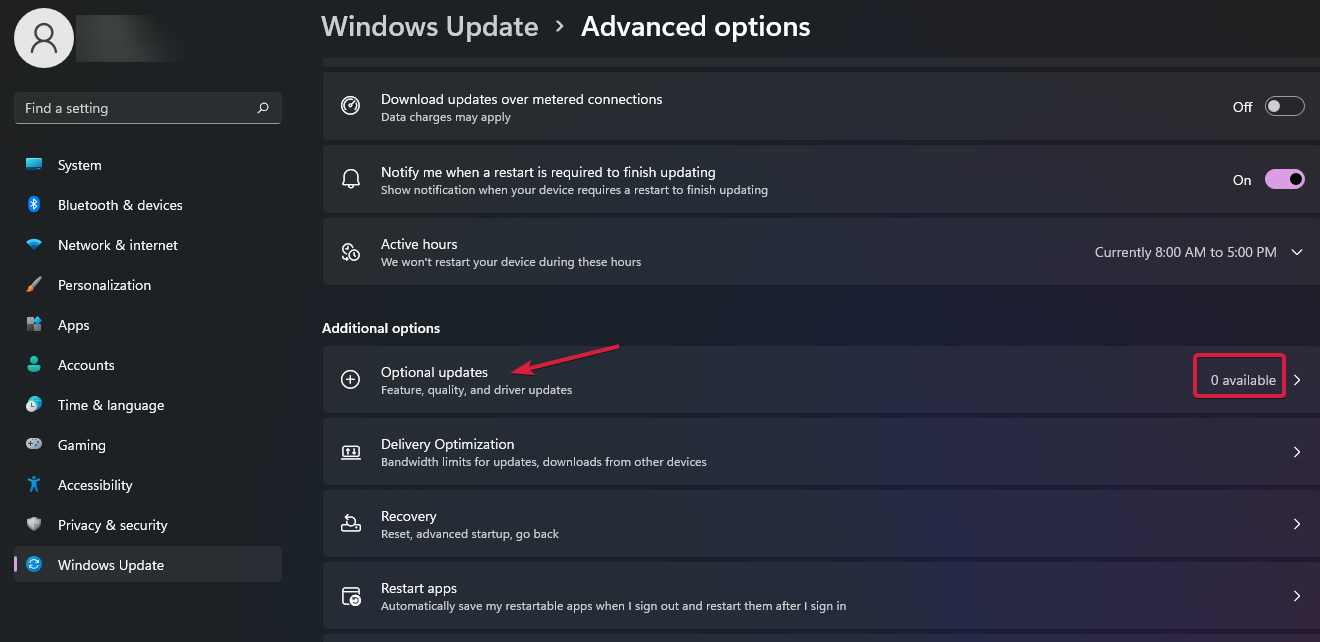
Это самый простой способ обновить драйверы, особенно для видеокарты, потому что обычно производители предоставляют их для обновления системы.
Однако может случиться так, что он еще не опубликован для вашей системы, поэтому вам нужно будет перейти на веб-сайт производителя и получить его самостоятельно.
У нас также есть множество решений, если Приложение настроек аварийно завершает работу в Windows 11 и вы не можете выполнить эту процедуру.
1.2 Установить драйвер вручную
- Перейдите на специальную страницу загрузки драйверов производителя видеокарты. В нашем примере мы перешли к Веб-страница NVIDIA .
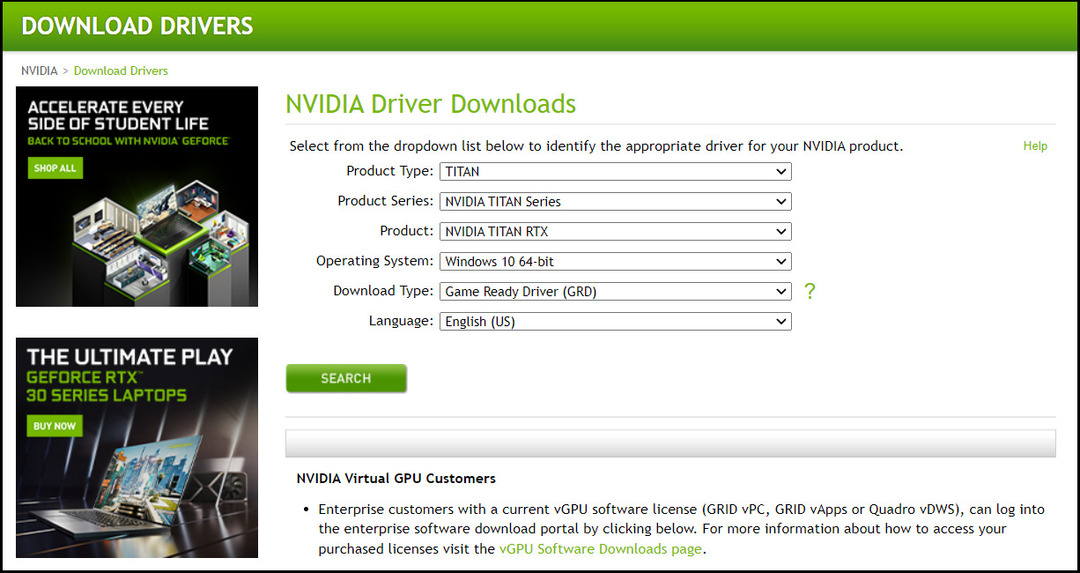
- Введите все данные о вашей видеокарте и укажите Windows 11 ОС в списке, затем нажмите Поиск кнопка.

- В следующем окне нажмите кнопку Скачать кнопка.

- Нам также было предложено загрузить программное обеспечение GeForce Experience. В вашем случае все может быть иначе. Щелкните значок Скачать кнопку еще раз.

- Вы получите исполняемый файл, который является установщиком драйвера и программного обеспечения для вашей видеокарты, поэтому остается только запустить его после того, как он загрузится на ваш компьютер.
Это намного лучше, чем позволять системе решать, какой драйвер установить. Даже если существующий может работать с вашей видеокартой, он может не работать со всеми своими функциями.
Более того, для автоматического сканирования отсутствующих или устаревших драйверов мы рекомендуем использовать специальный инструмент, например DriverFix .
2. Запустить сканирование SFC
- Щелкните значок Поиск значок на Панель задач, тип командная строка и выберите Запустить от имени администратора начать Командная строка с полными привилегиями.

- Введите следующую команду и нажмите Входить чтобы запустить его: sfc / scannow

- Дождитесь завершения сканирования, затем закройте Командная строка и перезагрузите компьютер.
3. Измените настройки производительности видео
- Щелкните значок Поиск кнопка из Панель задач, тип Расширенные системные настройки и выберите приложение в результатах.
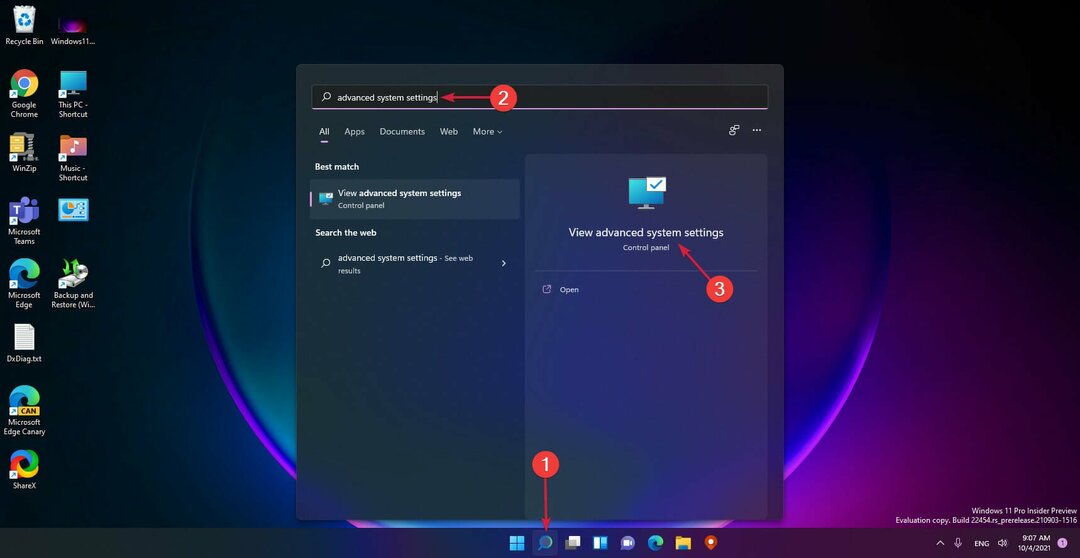
- Выберите Передовой вкладка, а затем нажмите Настройки под Представление раздел.
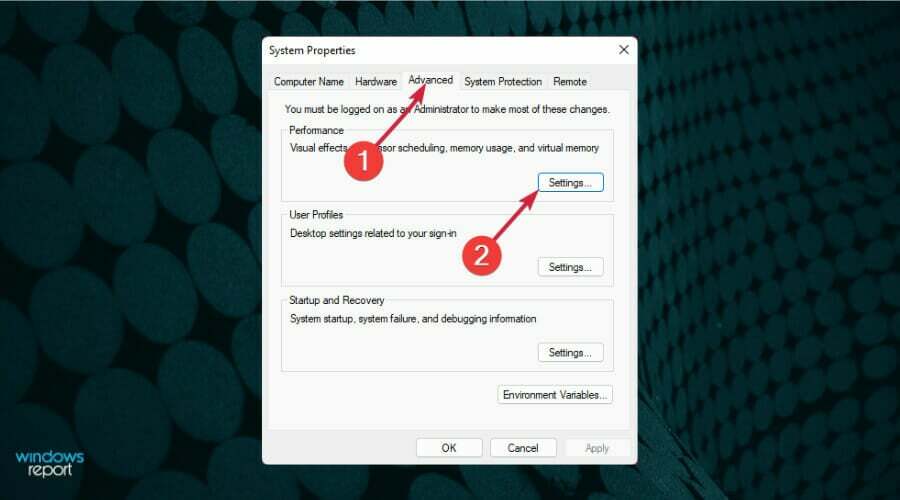
- Теперь выберите Предотвращение выполнения данных вкладку и отметьте второй вариант, Включите DEP для всех программ, кроме выбранных.
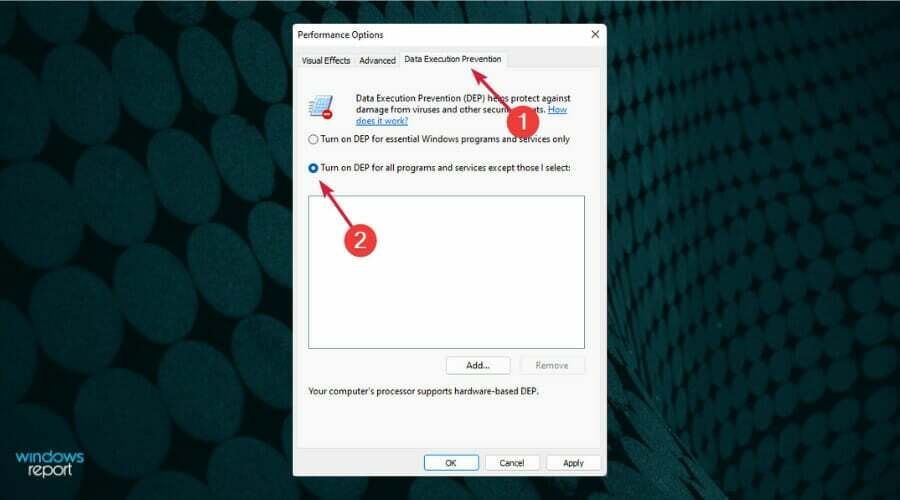
- Затем нажмите кнопку Добавлять и выберите исполняемый файл игры, с которым у вас возникли проблемы. Однако это работает только для 32-битных приложений.
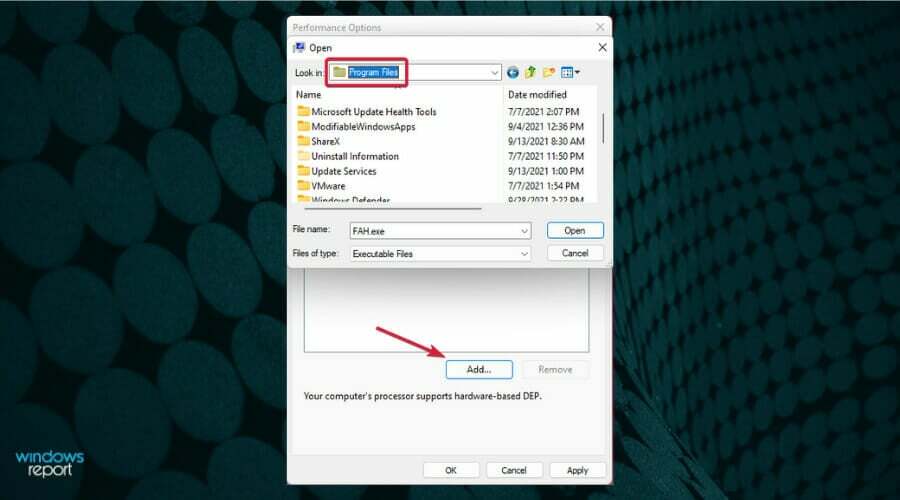
Эта процедура не позволит системе применить предотвращение выполнения данных к вашей игре, и это, по сути, добавляет для нее исключение.
4. Удалите Sonic Studio 3
- Щелкните значок Начинать кнопку и выберите Настройки.
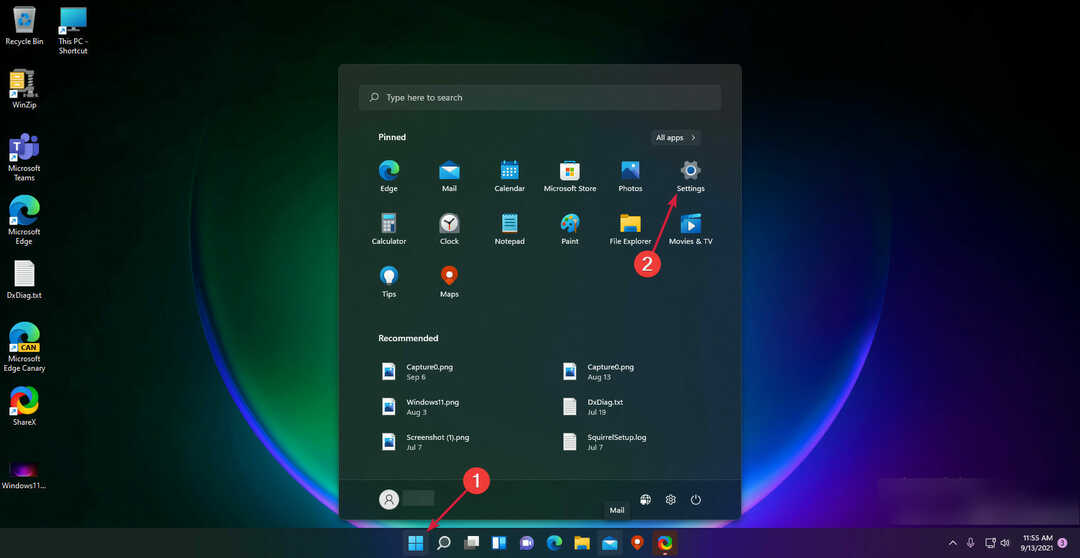
- Выбирать Программы на левой панели, затем нажмите Приложения и функции.

- Искать Соник Студия 3 в списке приложений щелкните вертикальные точки справа и выберите Удалить.
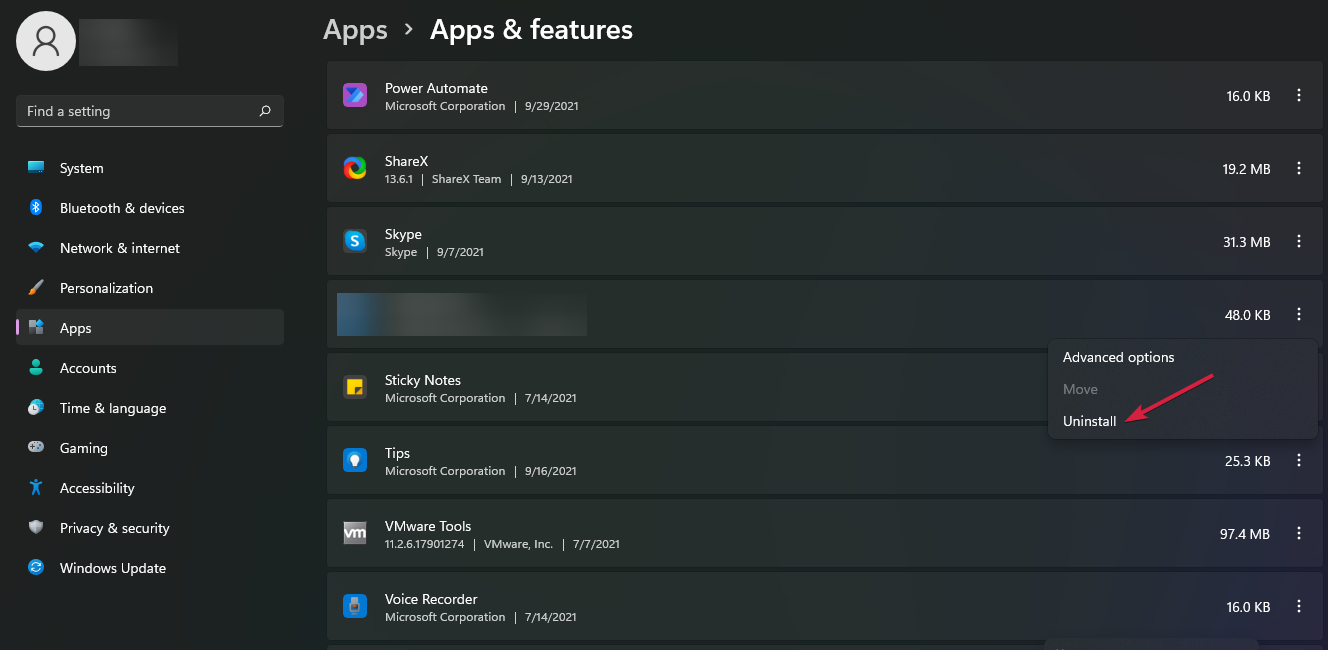
Некоторые из наших читателей устранили эту проблему, удалив приложение Sonic Studio 3, поэтому, если у вас установлено это программное обеспечение, попробуйте удалить его хотя бы временно и посмотреть, хорошо ли работает игра.
Кроме того, если игра работала нормально до тех пор, пока вы не установили стороннее программное обеспечение, попробуйте удалить ее и попробуйте снова запустить игру, чтобы проверить, не вылетит ли она снова.
5. Удалите и переустановите игру
- Выберите Начинать кнопку и выберите Настройки.
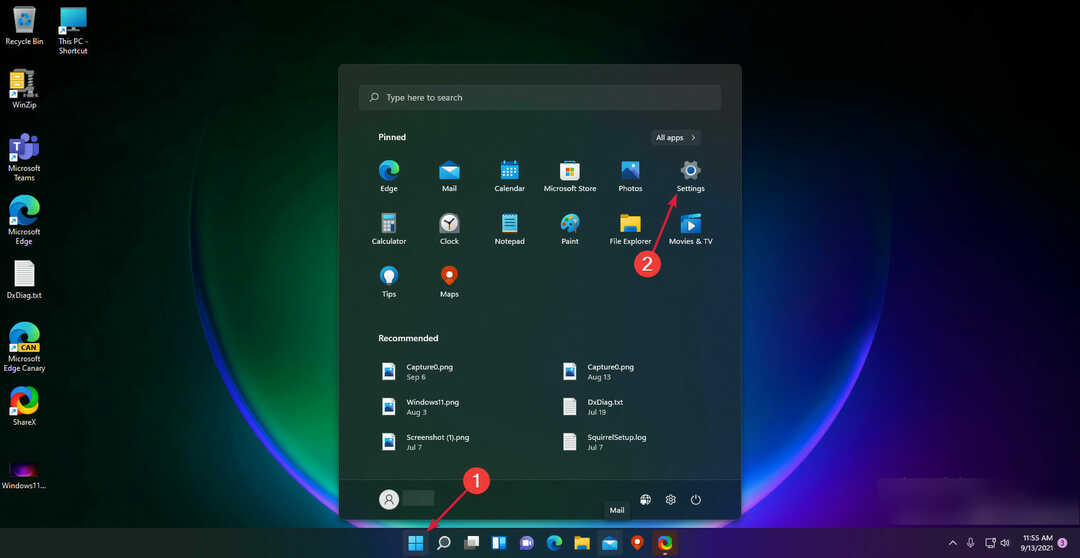
- Нажмите на Программы на левой панели, затем выберите Приложения и функции.

- Выберите свою игру из списка приложений, нажмите на три вертикальные точки справа и выберите Удалить.
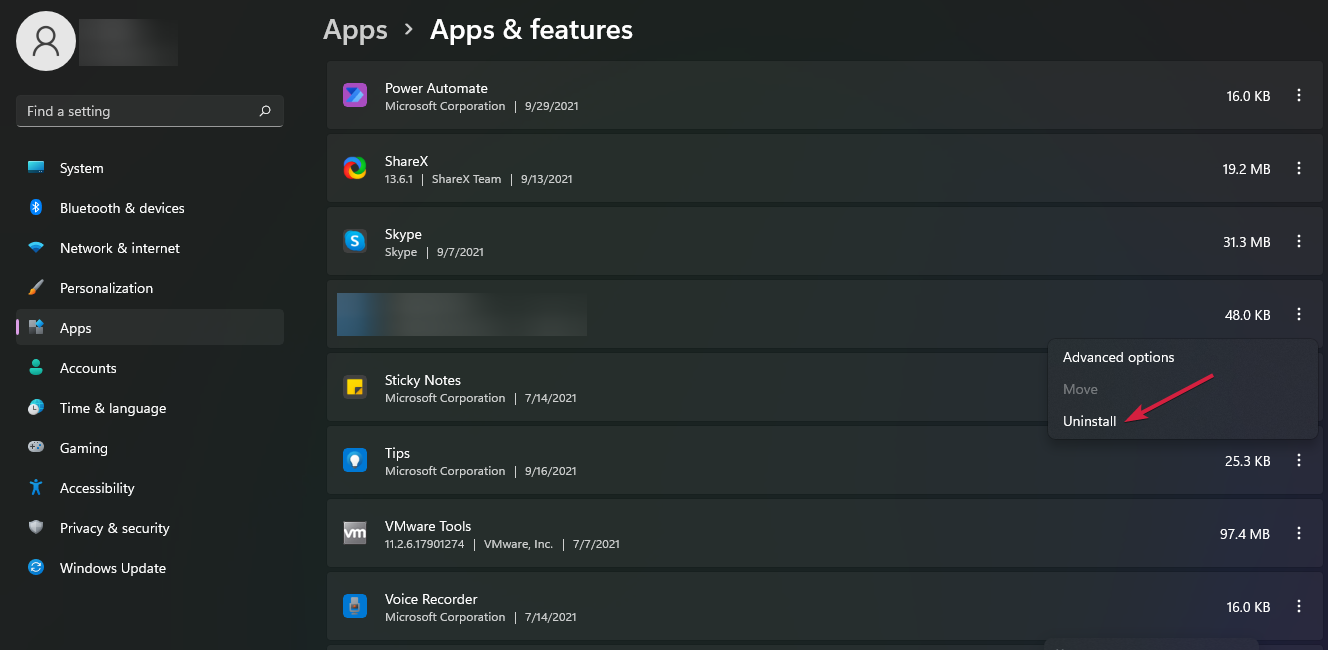
- Теперь нажмите Окна ключ + E начать Проводник.

- Найдите папку с установкой игры и удалите ее. По умолчанию программы устанавливаются на системный диск под Файлы программ папка. Если вы установили его в другом месте, перейдите в эту папку и удалите его.
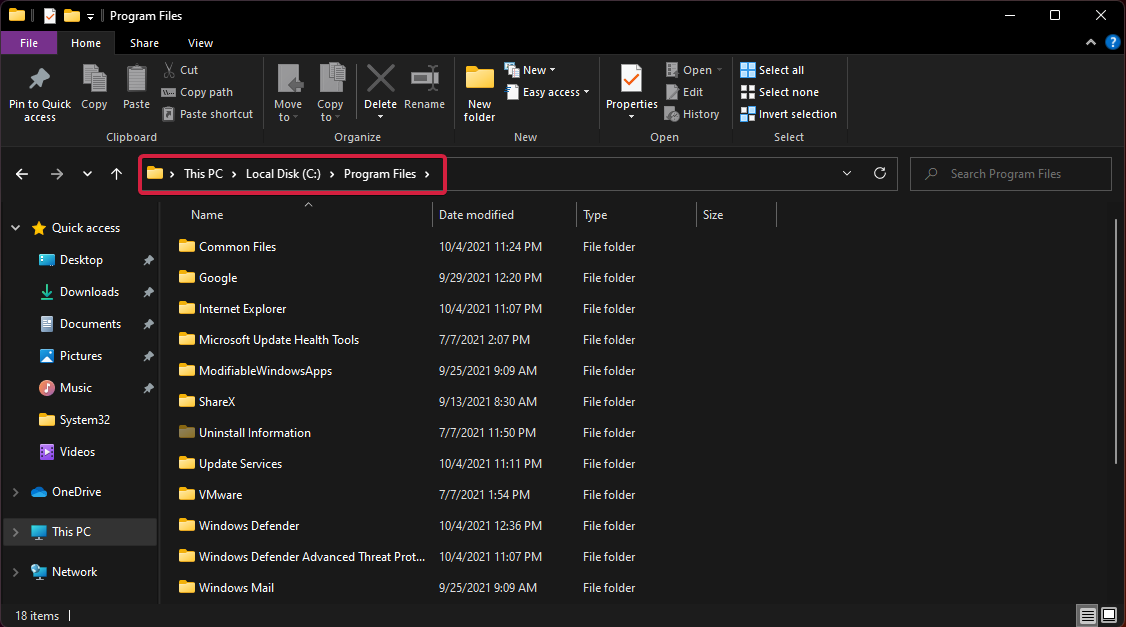
- Теперь снова установите игру из установочного файла, который вы сохранили на своем диске.
Повторяющиеся сбои и зависания игры могут быть вызваны проблемой при первоначальной установке или переустановкой ее поверх более старой версии.
Итак, убедитесь, что на этот раз вы полностью удалили игру и удалили ее папки перед повторной установкой. Если у вас возникли проблемы с проводником Windows, см. что делать, если проводник продолжает вылетать в Windows 11 .
Как включить игровой режим в Windows 11?
Microsoft оптимизировала Windows 11 для игр, и в ней есть несколько интересных функций, таких как Game Mode, Auto HDR и DirectStorage.
Итак, давайте посмотрим, как быстро оптимизировать игровой процесс, включив игровой режим в Windows 11.
- Щелкните значок Начинать кнопку и выберите Настройки.

- Выбирать Игры на левой панели, затем щелкните Игровой режим вариант справа.
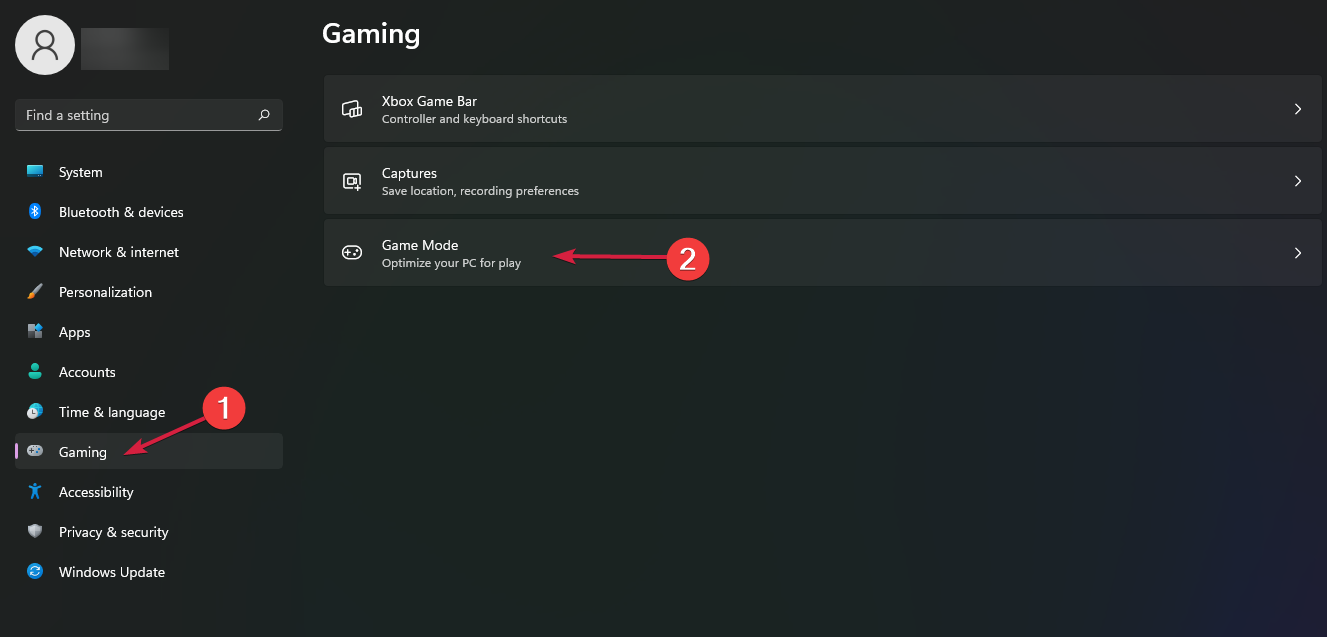
- Теперь нажмите переключатель, чтобы включить Игровой режим.
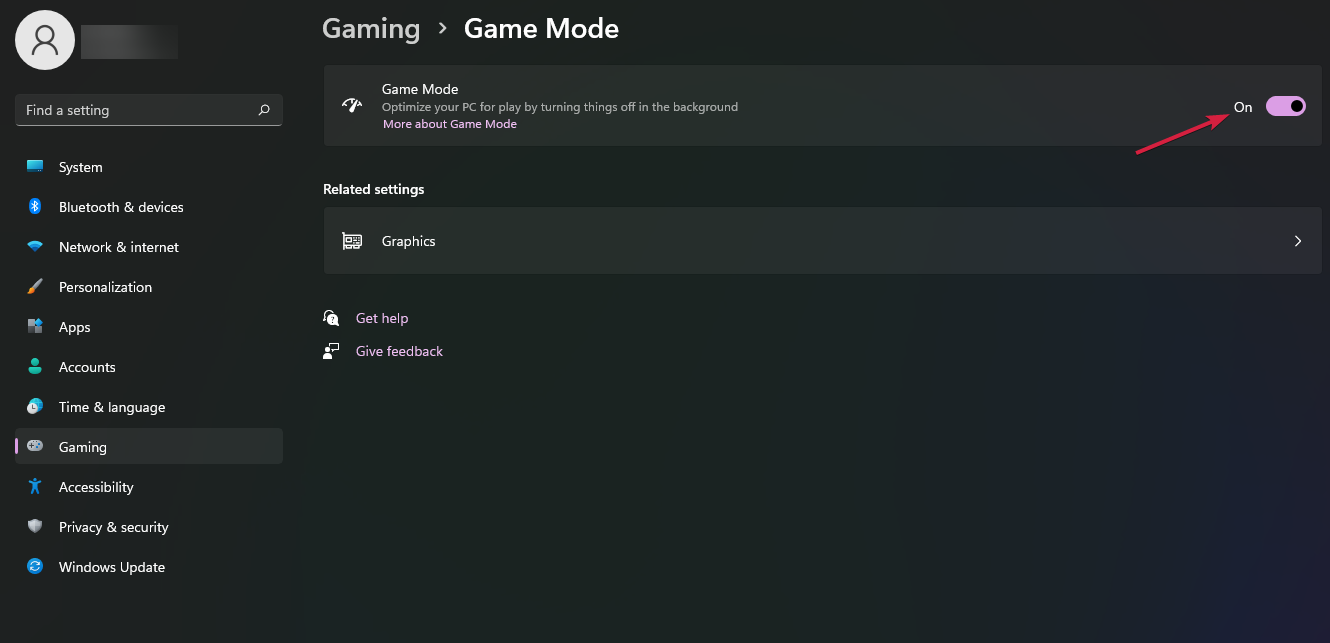
Если вы купили игру в Microsoft Store, эта проблема также может быть вызвана сбоем приложения во время загрузки, хотя в нем написано, что игра была загружена.
В этом случае мы имеем руководство по устранению сбоев Microsoft Store в Windows 11 это может помочь.
Что делать если вылетает Геншин Импакт: на компьютере, на телефоне

Сегодня поговорим о том, что делать если вылетает Геншин Импакт: на компьютере, на телефоне .
Какой бы оптимизированной ни была игра, периодически различные ошибки все равно будут проскакивать в ней. Однако разработчики следят за приложением и практически сразу решают подобные проблемы.
Что сделать в первую очередь
- Скачайте и запустите всемирно известный CCleaner (скачать по прямой ссылке) – это программа, которая очистит ваш компьютер от ненужного мусора, в результате чего система станет работать быстрее после первой же перезагрузки;
- Обновите все драйверы в системе с помощью программы Driver Updater (скачать по прямой ссылке) – она просканирует ваш компьютер и обновит все драйверы до актуальной версии за 5 минут;
- Установите Advanced System Optimizer (скачать по прямой ссылке) и включите в ней игровой режим, который завершит бесполезные фоновые процессы во время запуска игр и повысит производительность в игре.
Системные требования Genshin Impact
Второе, что стоит сделать при возникновении каких-либо проблем с Genshin Impact, это свериться с системными требованиями. По-хорошему делать это нужно еще до покупки, чтобы не пожалеть о потраченных деньгах.
Минимальные системные требования Genshin Impact:
- Windows 7
- Процессор: Intel Core i5
- 8 Гб ОЗУ
- 30 Гб HDD
- NVIDIA GeForce GT 1030
- DirectX 11
- Клавиатура, мышь
Игра вылетает
Всё, что можно порекомендовать, когда происходит подобное, так это понизить качество графики, а также в обязательном порядке необходимо отключить сглаживание. Поскольку случайные вылеты в игре происходят только из-за высокой нагрузки на систему. Кроме того, можно попробовать следующее:
Для видеокарты NVidia ПКМ по пустому месту на рабочем столе выбираете «Панель управления NVidia» «Настройки 3D» «Управление настройками 3D» «Настройки программы»;
Выбираете игру Genshin Impact в раскрывающемся меню во втором раскрывающемся меню следует выбрать предпочтительный графический процессор программы;
Для видеокарты AMD ПКМ по пустому месту на рабочем столе выбираете «Настройки Radeon» «Настройки» «Дополнительные настройки» «Питание» «Параметры приложения с переключаемой графикой» (или «Свойства видеокарты» «Производительность видеокарты» «Двойная графика AMD Radeon» «Использовать двойную графику AMD Radeon»);
Выбираете из списка программ Genshin Impact (если игры нет, тогда добавьте её исполнительный .exe-файл) в столбце «Настройки видеокарты» установите для игры «Высокая производительность» или «Самая высокая производительность».
Игра вылетает сразу после запуска
Удерживая кнопку Shift, нажмите в лаунчере игры на «Запуск», после чего дождитесь, когда появится окно с настройками игры установите в разрешении «Оконный режим», а в настройках качества графики смените опции на «Самое быстрое»;
Далее закрываете всё нажимаете ПКМ по ярлыку игры выбираете «Свойства» во вкладке «Ярлык», где написано «Объект», напротив существующего значения пропишите команду -show-screen-selector;
Теперь нажимаете ПКМ по ярлыку игры и выбираете вариант «Запуск от имени администратора», после чего проверяете игру на наличие вылетов (если они пропадут, тогда попробуйте вернуть настройки в прежнее состояние).
На телефоне
Если игра вылетает на телефоне, то тут мало что можно сделать. Скорее всего, характеристики телефона не отвечают минимальным требованиям.
Игра крашится после предупреждения
Решить эту крайне неприятную проблему в Genshin Impact можно лишь двумя способами. Первый способ – это полностью удалить и переустановить игру. Второй – это скачать специальный .zip-архив от разработчиков, который вносит изменения в реестр.
Кроме того, рекомендуем воспользоваться одним из этих двух способов, если только происходят именно краши, а не появляется просто чёрный или белый экран, либо же вылеты с чётко указанными ошибками (это абсолютно другие проблемы, которые требуют иных решений). Так что если не хочется переустанавливать игру, тогда попробуйте сделать следующее:
Перейдите по ссылке и скачайте архив genshin crashfix.zip;
Извлеките в любое удобное место файл genshin crashfix.reg, находящийся внутри;
Дважды нажмите по файлу, после чего в диалоговом окне выберите вариант «Да»;
Теперь можете запустить игру, но если файл не поможет, тогда придётся переустановить игру.
После запуска появляется белый экран до логотипа игры
С этой ошибкой можно столкнуться лишь в том случае, если возникли проблемы с DirectX 11. Причины могут быть разные: начиная от самых банальных вроде некорректной установки и заканчивая его отсутствием.
Рекомендуем для начала убедиться в том, что в системе существует папка под названием «DXSETUP.exe» внутри каталога установки (тогда DirectX 11 всего лишь необходимо установить, используя установщик). Если же вдруг файл отсутствует или DX 11 уже стоит, но, видимо, работает некорректно, тогда удаляете его, после чего вручную скачиваете и устанавливаете.
Игра не запускается после нажатия на кнопку запуска
Если игра только сейчас была установлена и до этого вы ни разу её не запускали, тогда попробуйте перезагрузить систему;
Обязательно отключите антивирус или добавьте в список исключений все файлы с папками игры, расположенные по адресу «C:Program FilesGenshin Impact»;
В Genshin Impact регулярно после обновлений игра мешает установленная защитная программа «FACEIT», поэтому рекомендуем отключить встроенный античит (если приходится отключать его каждый раз, тогда попробуйте его удалить);
Ну и напоследок попробуйте запустить игру с помощью исполнительного файла GenshinImpact.exe, который можно найти по стандартному адресу «C:Program FilesGenshin ImpactGenshin Impact Game».
Источник: ageofgothic.ru